6 meilleures applications musicales pour Chromebook
Publié: 2023-03-31Vous pouvez lire des fichiers musicaux à l'aide du gestionnaire de fichiers et des applications de galerie par défaut de votre Chromebook. Cependant, ces applications intégrées manquent de fonctionnalités avancées que vous trouverez dans les applications musicales tierces.
Cet article couvre certaines des meilleures applications musicales pour Chromebooks, un mélange d'applications de streaming en ligne et de lecteurs multimédias pour la lecture de fichiers multimédias locaux.

1. YouTube Musique
YouTube Music est préinstallé sur de nombreux Chromebooks de nouvelle génération. Installez YouTube Music depuis l'App Store si l'application n'est pas préinstallée sur votre appareil. Vous n'avez pas besoin de vous connecter ou de créer un compte après avoir installé YouTube Music. L'application se connecte automatiquement au compte Google lié à votre Chromebook.
Avec YouTube Music, vous pouvez lire des fichiers audio (MP3, AAC, PCM, WAV et FLAC) dans le stockage local de votre Chromebook. Mais d'abord, vous devez configurer l'application pour afficher les fichiers audio sur votre appareil.
Sélectionnez votre photo de profil dans le coin supérieur droit, accédez à Paramètres > Téléchargements et stockage, puis activez Afficher les fichiers de l'appareil .
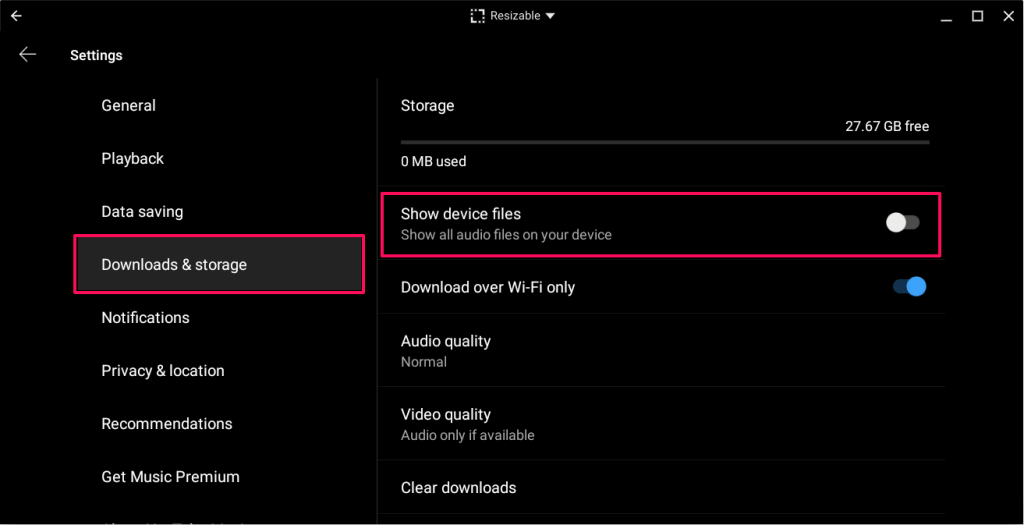
Ensuite, double-cliquez ou appuyez deux fois sur l'onglet Bibliothèque et sélectionnez Fichiers de périphérique pour accéder à vos fichiers audio locaux.
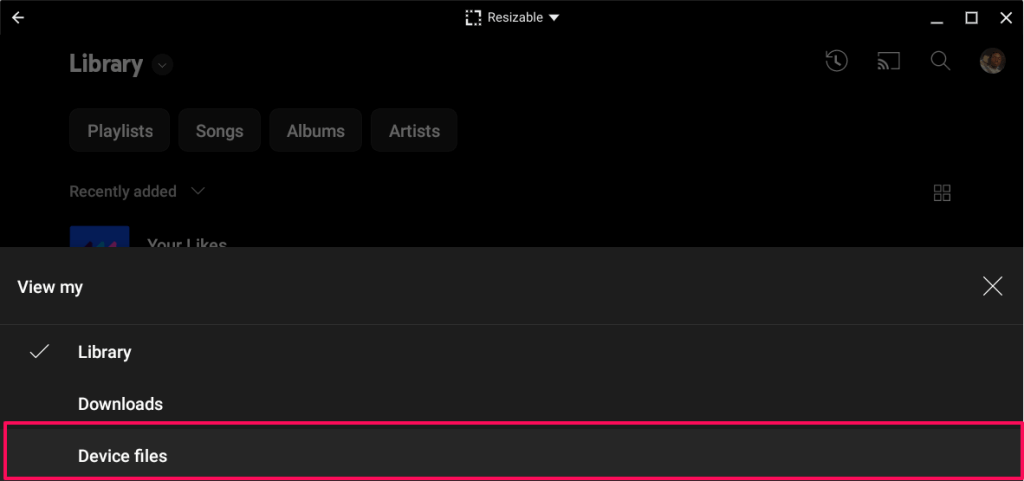
Soit dit en passant, vous avez besoin d'un abonnement pour diffuser YouTube Music sans interruption des publicités pendant la lecture. De plus, vous ne pouvez pas télécharger de chansons pour une écoute hors ligne ou lire des chansons en arrière-plan sans abonnement.
YouTube Music Premium est un bon investissement si vous n'êtes abonné à aucune plateforme de streaming musical. L'abonnement s'étend à YouTube, la plate-forme de streaming vidéo, vous permettant de diffuser des vidéos sans publicité. Lisez notre revue YouTube Premium pour en savoir plus sur l'abonnement et ses avantages.
2. Lecteur multimédia VLC
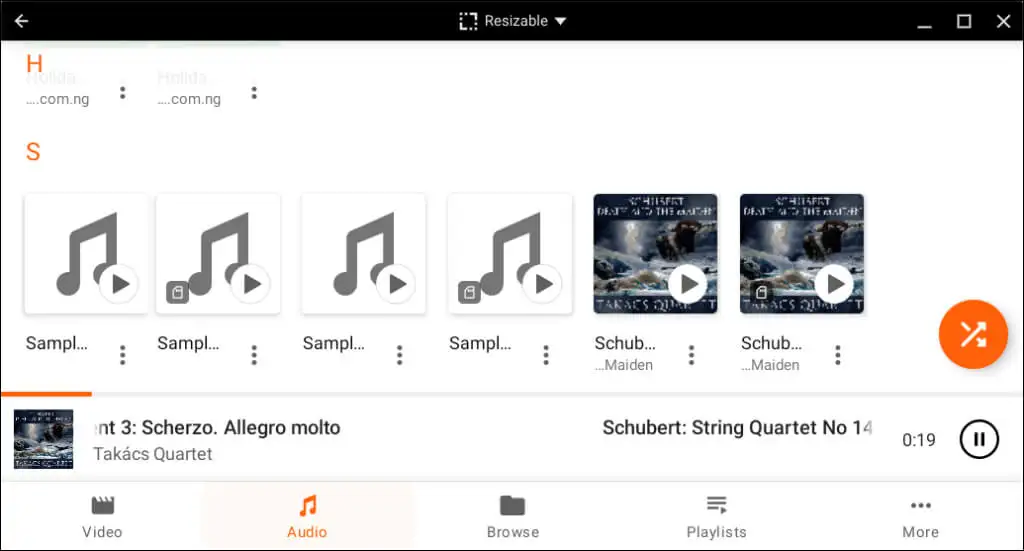
VLC Media Player est un lecteur de musique, un lecteur vidéo et un serveur multimédia en continu. En ce qui concerne la prise en charge des formats de fichiers audio (et vidéo), VLC Media Player est un cran au-dessus des autres lecteurs multimédias.
Il prend en charge les formats audio numériques suivants : MP3, WMA 3, DTS, DV Audio, MIDI, ALAC, APE, Real Audio, True Audio, LPCM, Speex, DV Audio, ADPCM, QCELP, MPC, et bien plus encore.
VLC prend également en charge de nombreux formats vidéo : MWV, XviD, MP4, Real Video, MJPEG, Cinepak, etc.
C'est le meilleur lecteur multimédia à installer si vous lisez souvent des fichiers multimédias dans différents formats. L'interface de l'application est facile à naviguer - les boutons sont clairement étiquetés et les catégories de médias se trouvent dans l'onglet inférieur.
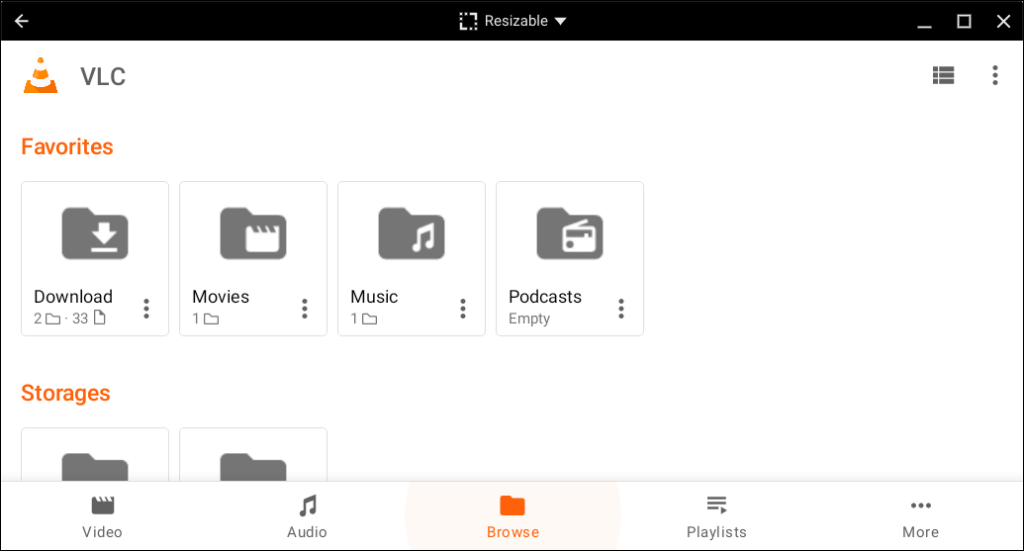
L'onglet "Parcourir" est un gestionnaire de fichiers intégré qui vous permet d'accéder aux fichiers multimédias dans le stockage de votre Chromebook.
VLC Media Player est gratuit, open source et disponible sur le Google Play Store. Vous n'avez pas besoin de payer un abonnement ou de gérer l'interruption des publicités.
3. Profitez du lecteur de musique
Enjoy Music Player vous permet de diffuser de la musique en ligne et locale sur votre Chromebook. L'extension Chrome est légère (moins de 1 Mo) et optimisée pour les Chromebooks bas de gamme ou les Chromebooks avec peu d'espace de stockage.
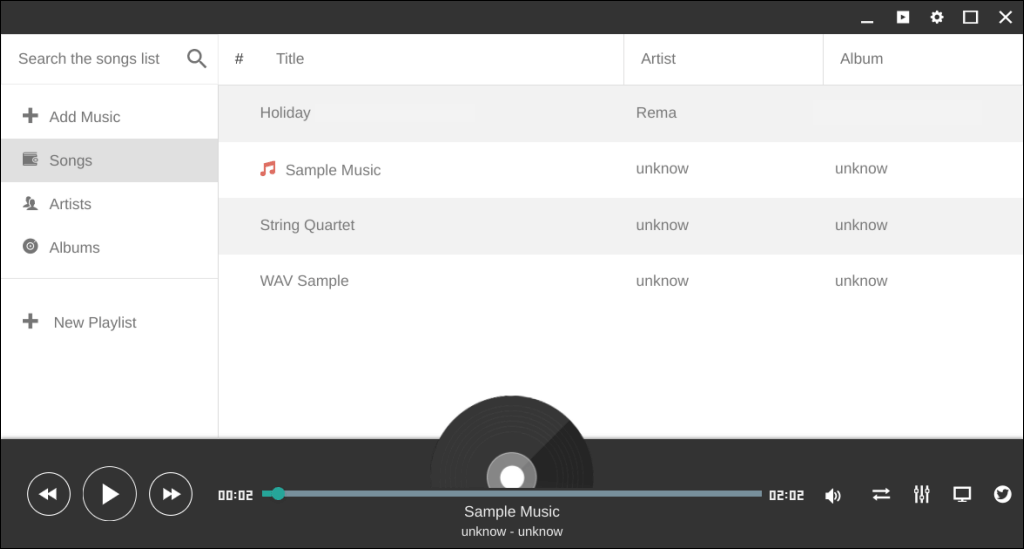
Vous pouvez accéder à Enjoy Music Player dans le lanceur de votre Chromebook après avoir installé l'extension à partir du Chrome Web Store. L'interface simple est une chose que nous avons aimée, ainsi que l'intégration de Google Drive et l'égaliseur de musique. De plus, l'extension est libre d'utilisation sans publicité ni interruption dans l'application.

Une lacune majeure, cependant, est que Enjoy Music Player ne synchronise pas automatiquement ou ne détecte pas automatiquement les fichiers multimédias locaux. Vous devez pointer l'application vers le dossier contenant le fichier audio que vous souhaitez lire.
4. Lecteur MX
MX Player est un lecteur de musique, un lecteur vidéo, un téléchargeur de statut WhatsApp et un téléchargeur de fichiers regroupés dans une seule application. Installez MX Player depuis le Play Store, autorisez l'accès au stockage de votre Chromebook, et c'est tout !
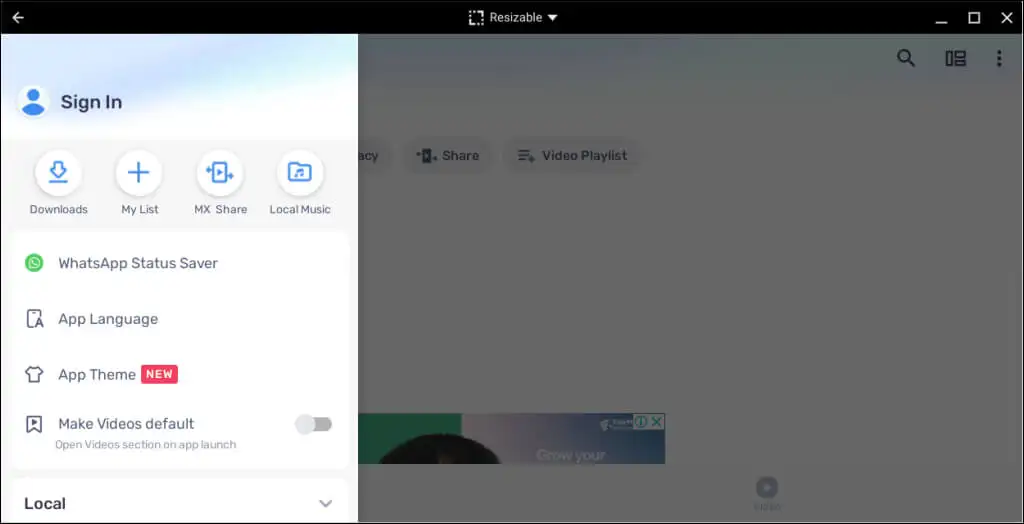
Comme VLC, MX Player prend en charge divers formats de fichiers audio et vidéo. L'outil Network Stream vous permet de diffuser des vidéos en ligne ou de les télécharger sur votre Chromebook. Il y a aussi un égaliseur pour ajuster la sortie audio selon vos préférences.
Bien que MX Player soit gratuit, il affiche occasionnellement des publicités avant de lire vos fichiers audio ou vidéo. Installez la version payante - MX Player Pro (5,99 $) - pour une lecture multimédia et une diffusion en ligne ininterrompues.
5. Spotify
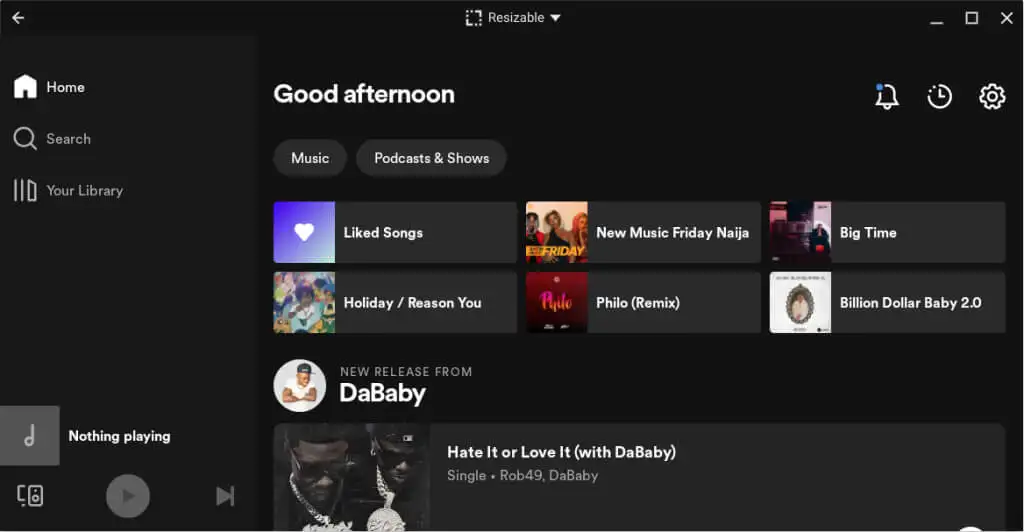
Si vous avez un compte Spotify, vous pouvez diffuser vos chansons, podcasts ou listes de lecture préférés sur votre Chromebook. Vous pouvez également télécharger des chansons pour les écouter hors ligne et lire des fichiers audio locaux. Cependant, vous ne pouvez pas écouter de la musique simultanément sur votre Chromebook et d'autres appareils, sauf si vous disposez d'un abonnement Spotify Premium Family ou Spotify Duo.
Installez la version Android de Spotify depuis le Play Store et connectez-vous à votre compte Spotify. Créez plutôt un nouveau compte si c'est la première fois que vous utilisez Spotify. Vos listes de lecture Spotify, émissions de podcast, albums et chansons téléchargées se trouvent dans l'onglet Bibliothèque.
Dans le même onglet, vous trouverez tous les appareils audio dans le stockage de votre Chromebook dans le dossier Fichiers locaux.
Si Spotify n'affiche pas les fichiers audio locaux, ouvrez les paramètres de l'application et activez Afficher les fichiers audio de cet appareil .
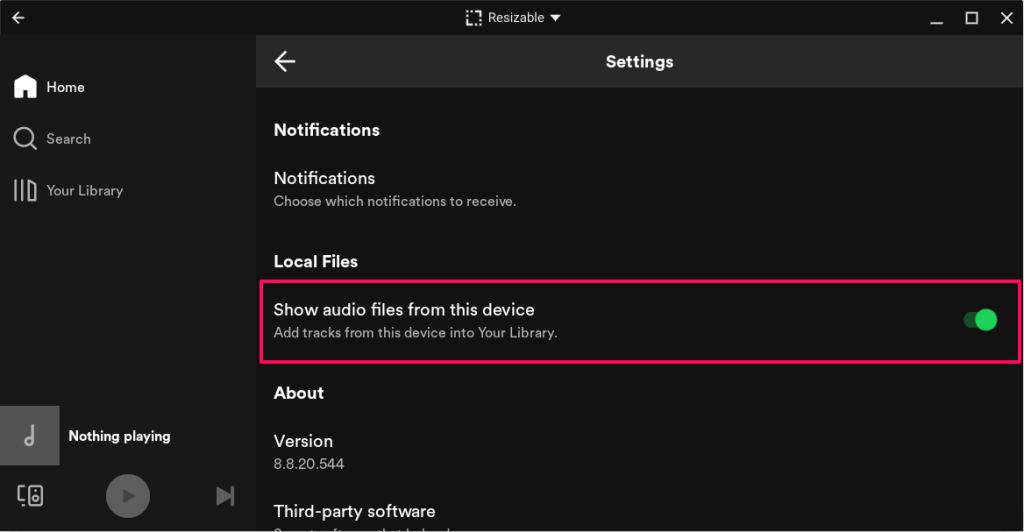
Pour lire un fichier audio sur votre stockage local à l'aide de Spotify, cliquez avec le bouton droit sur le fichier, sélectionnez Ouvrir avec et choisissez Spotify .
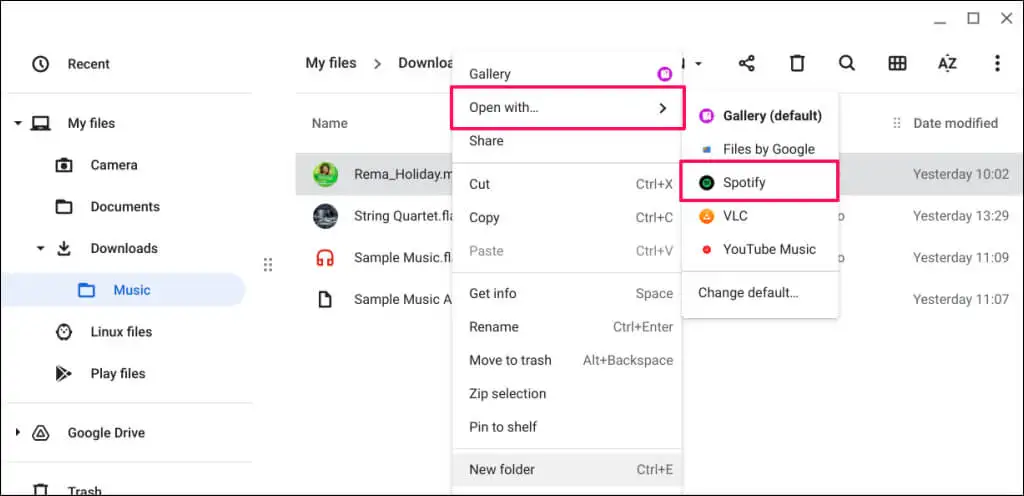
Comme YouTube Music, l'application Android Spotify prend en charge les formats de fichiers audio MP3, AAC, PCM, WAV et FLAC.
6. Apple Musique
Si vous avez un abonnement Apple Music, vous pouvez accéder à votre liste de lecture et à votre bibliothèque musicale sur votre Chromebook. La version Android de l'application Apple Music est compatible avec le système d'exploitation Chrome.
Installez Apple Music à partir du Play Store, connectez-vous à votre compte Apple ID et attendez que l'application synchronise votre bibliothèque musicale.
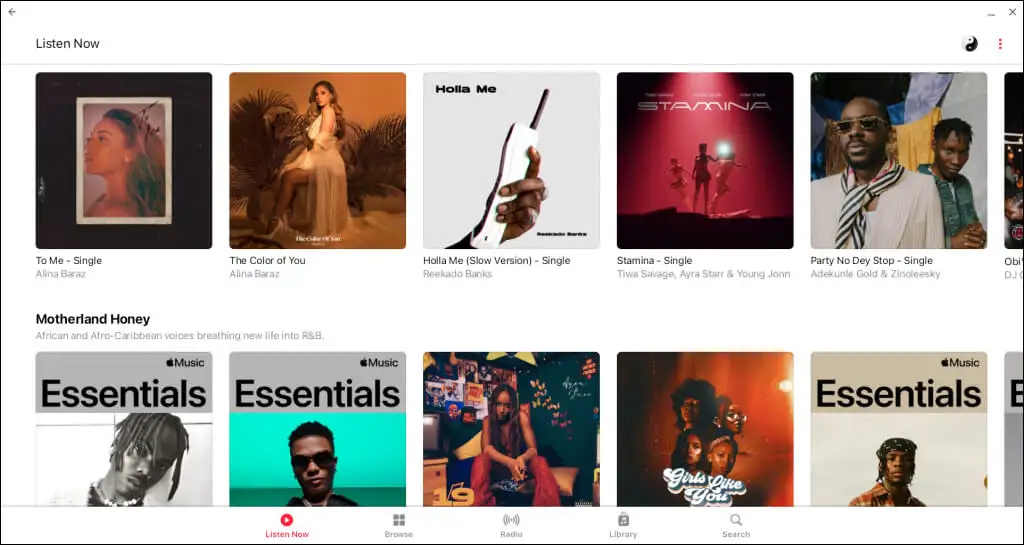
L'interface, les fonctionnalités et les fonctionnalités de l'application sont similaires à la version de l'application Apple Music iOS. Vous pouvez écouter des chansons, ajouter des albums à votre liste de lecture et même créer ou gérer votre profil Apple Music dans l'application.
Les meilleures applications de musique Chromebook
Parmi les autres applications musicales notables, citons SoundCloud, AIMP, Deezer et Amazon Music. Toute application de diffusion de musique ou lecteur multimédia Android devrait fonctionner sur votre Chromebook. Si votre application musicale préférée n'est pas disponible sur le Play Store, téléchargez et installez son fichier APK à la place.
